Vergaderingen zijn een normaal onderdeel van het werk-leven. Maar ze nemen tijd in beslag en zorgen ervoor dat u mogelijk niet direct bereikbaar bent om eventuele problemen op te lossen of vragen te beantwoorden. Evenzo kunt u vastzitten in het verkeer, bijvoorbeeld op weg naar kantoor en toegang hebben tot Slack op uw telefoon en uw e-mail. Maar verder geen toegang tot belangrijke documenten of servers of wat dan ook.
Soms worden mensen ziek en kunnen ze niet komen werken; in sommige gevallen kunt u misschien vanuit huis werken, maar afhankelijk van uw baan en de ziekte misschien niet. Werken op afstand kan geweldig zijn voor die mensen als je baan het toelaat. Als dit echter niet gebruikelijk is, kunnen mensen tijd verspillen aan het zoeken naar een persoonlijk gesprek met u op kantoor of wachten tot u voor die dag arriveert. Zo nu en dan kunt u zelfs op vakantie gaan en niet bereikbaar zijn, behalve in de ergste noodgevallen.
Al deze voorbeelden passen in de standaardstatusopties die Slack biedt. Als beheerder van de werkruimte kunt u de standaardstatus van de werkruimte wijzigen als u vindt dat ze niet aan uw behoeften voldoen of als iets anders beter zou werken.
Een andere werkruimtestatus kiezen op Slack
Om de lijst met voorgestelde statussen van de werkruimte te kunnen beheren, gaat u naar de instellingen voor het aanpassen van de werkruimte. Om dit te doen, moet u eerst op de naam van de werkruimte in de rechterbovenhoek klikken. Selecteer vervolgens in het vervolgkeuzemenu 'Instellingen en beheer' en vervolgens 'Aanpassen
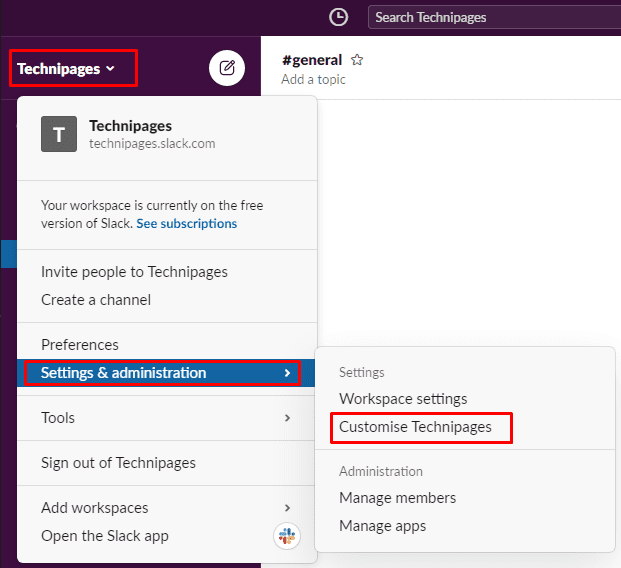
Zodra u zich in de instellingen voor het aanpassen van de werkruimte bevindt, schakelt u over naar het tabblad 'Statussen'. Hier kunt u de tekst van een van de statusopties, de bijbehorende emoji aanpassen en de tijdsperiode aanpassen waarna de status automatisch moet worden gewist. Als u klaar bent met het aanpassen van de status van de werkruimte, klikt u op 'Opslaan' in de rechterbenedenhoek om de wijzigingen op te slaan en naar de leden van uw werkruimte te pushen.
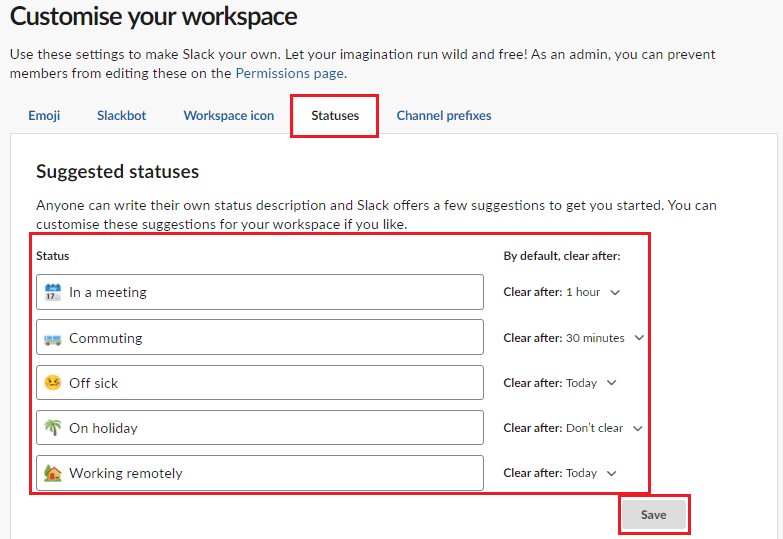
Wijzig op het tabblad 'Statussen' een van de statussen en klik vervolgens op 'Opslaan' als u tevreden bent met de wijzigingen. Een status op Slack kan een snelle en gemakkelijke manier zijn om de potentiële beschikbaarheid van uw collega's aan te geven. Door de stappen in deze handleiding te volgen, kunt u de standaardstatus die door uw werkruimte wordt geboden, wijzigen wanneer een lid zijn of haar status wijzigt.